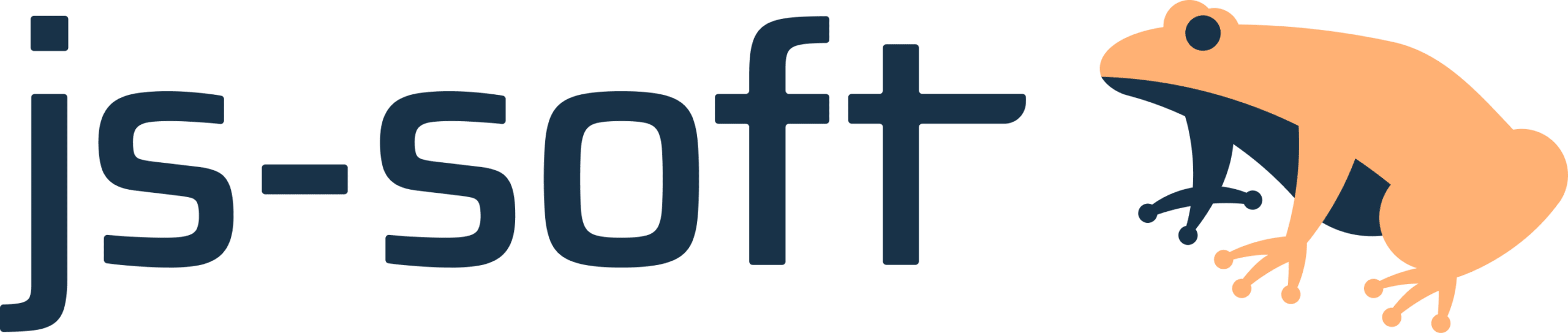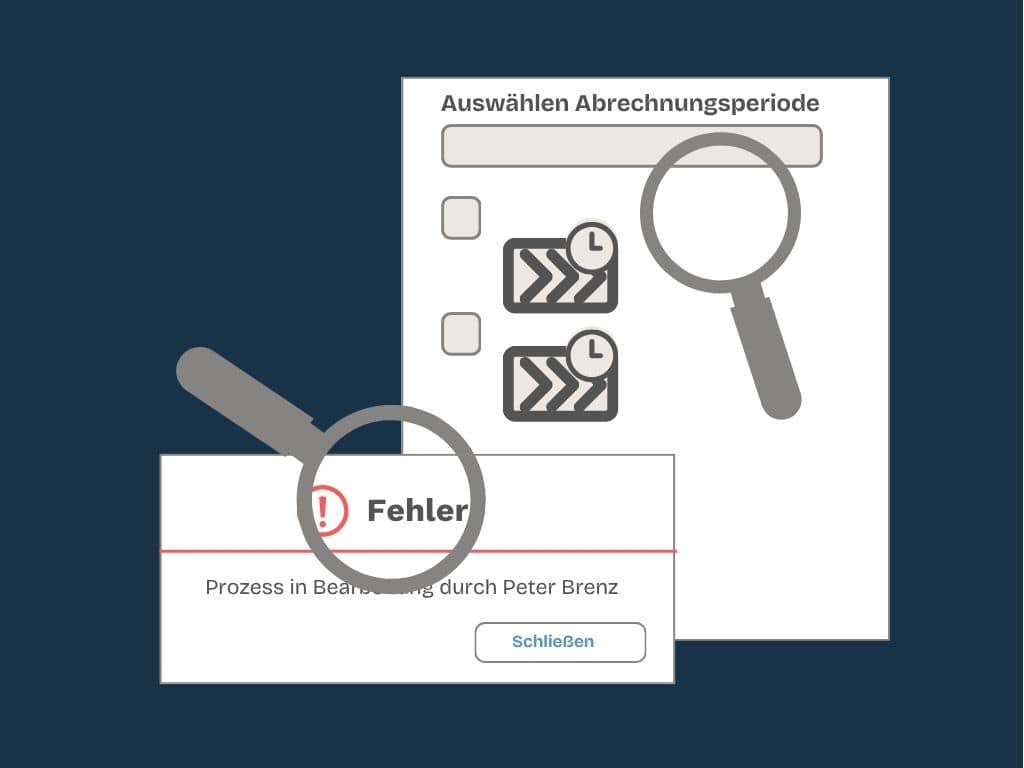Keine Frage – das PCC ist ein überzeugendes Produkt und erleichtert jedem Abrechner die Arbeit.
Doch auch die besten Systeme haben hin und wieder einen Schluckauf. Dieser Blog stellt Lösungen vor – ganz ohne Programmierkenntnisse. Ein Erste-Hilfe-Set für den Payroll-Alltag.
Tipp 1: Prozesschritte bleiben hängen

Sie führen einen Prozess aus – z.B. Simulation und Prüfung der Gehaltsabrechnung – aber das PCC bleibt bei einem Schritt „hängen“ also im Status „In Bearbeitung“. Unten rechts in der Aktionsleiste lässt sich der Schritt nicht durch „Starten/Wiederholen/Bestätigen“ ändern. Dadurch können auch nachfolgende Prozessschritte nicht ausgeführt werden und der gesamte Prozess kann nicht weiterbearbeitet werden.
Ohne in eine tiefere Analyse einzusteigen, bietet SAP hier ein sehr nützliches Tool an, um Schritte eines Prozesses zurückzusetzen.
Folgende Schritte können Sie ausführen:
- Sie loggen sich über den Browser oder den SAP Logon in das angebundene Backend ein (SAP ERP System).
- Sie bestimmen die Prozessinstanz-ID des Prozesses: das ist die ID eines Prozesses für einen bestimmten Zeitraum
- Über die Transaktion SE16 die Tabelle PYC_D_PYPT aufrufen.
- Die gewünschte Prozess-ID auswählen und kopieren.
- Über die Transaktion SE16 die Tabelle PYC_D_PYPI aufrufen.
- Die im vorherigen Schritt kopierte Prozess-ID in das Feld „Prozess-ID“ eingeben.
- Sie sehen nun eine Übersicht über die vorhandenen Prozessinstanz-Namen und -IDs. Suchen Sie die ID (Spalte PYPI-ID), die Ihrer Abrechnungsperiode entspricht.

3. Nun führen Sie die Transaktion SA38 aus und dann den Report PYC_SUPPORT_SKIP_PROCESS_STEP.
Dort geben Sie die Prozessinstanz-ID ein.

4. Fahren Sie nun mit der Bearbeitung des Prozesses im “Abrechnungs-Control-Center – Prozessmanagement” fort.
Tipp 2: Richtlinien oder prozesse sind durch einen user gesperrt
Manchmal kann man einen Prozess oder eine Richtlinie im Reiter „Prozesse verwalten“ oder „Richtlinien verwalten“ nicht bearbeiten, da dieser bereits durch einen anderen Benutzer bearbeitet wurde und die Bearbeitung nicht abgeschlossen wurde.

Wenn Sie versuchen, diesen Prozess oder diese Richtlinie zu bearbeiten, erhalten Sie die Fehlermeldung: „Fehler – Prozess in Bearbeitung durch …“.

In diesem Fall bietet SAP die Möglichkeit, über einen Admin Report im Backend die Sperre wieder zu entfernen.
Folgende Schritte sind dafür notwendig:
- Loggen Sie sich über den Browser oder den Sap Logon in das angebundene Backend ein (SAP ERP System).
- Sie führen den Report PYC_ADMIN_TRANSACTION aus:
- Sie geben den Transaktionscode: „SA38“ in die Kommandozeile ein.
- Sie geben den Reportnamen: „PYC_ADMIN_TRANSACTION“ ein und führen ihn aus
Im Menüeintrag Sperreinträge pflegen > Prozesskonfiguration wird der entsprechende Sperreintrag sichtbar.

- Wechseln Sie in den Änderungsmodus, setzen Sie einen Haken bei dem entsprechenden Sperreintrag und betätigen Sie den Button „Assign User“
- Bestätigen Sie das Pop-Up „Information“
- Sie können der Prozessbearbeitung nun einen neuen Benutzer zuordnen, beispielsweise Ihren eigenen, wenn Sie den Prozess bearbeiten möchten
- Nun betätigen Sie den Button „Speichern“

Achtung: Falls Sie keinen Zugriff auf den Report PYC_ADMIN_TRANSACTION haben, besitzen Sie nicht die notwendigen Berechtigungen. Wenden Sie sich in diesem Fall an Ihren Administrator.
3. Nun können Sie in das Frontend wechseln und den Prozess oder die Richtlinie weiterbearbeiten.
Tipp 3: Es werden zu viele Abrechnungsperioden angezeigt oder fehlen
Sie möchten im PCC im Reiter „Prozesse verwalten“ einen neuen Prozess einrichten, beispielsweise einen neuen Prozess für die produktive Abrechnung. Bei der Auswahl im Abschnitt „Wiederholungen“ werden jedoch sehr viele Perioden angezeigt, die sehr weit in die Vergangenheit reichen. Um die aktuellen Perioden auswählen zu können, müssen Sie sehr lange nach unten scrollen. Oder die aktuellen Perioden fehlen ganz.

Lösung: Im Backend gibt es für die Steuerung der Abrechnungsperioden eine Tabelle, in dieser können Sie die Perioden entfernen oder hinzufügen. Führen Sie dafür die folgenden Schritte aus:
- Loggen Sie sich über den Browser oder den SAP Logon in das angebundene Backend ein (SAP ERP System).
- Geben Sie im Kommandofeld die Transaktion „SM30“ ein.
- Geben Sie die Tabellensicht „V_T549Q“ ein und klicken Sie auf den Button „Pflegen“. Geben Sie den Periodenparameter ein, z. B. „01 – monatlich“

4. Sie kommen zu einer Übersicht der Perioden, die bei der Erstellung eines Prozesses im PCC angezeigt werden. Prüfen Sie hier die gepflegten Perioden und löschen Sie ggf. nicht mehr benötigte Abrechnungsperioden.

Achtung: Falls Sie keinen Zugriff auf die Transaktion SM30 oder auf die Tabelle haben, besitzen Sie vermutlich nicht die notwendigen Berechtigungen. Wenden Sie sich in diesem Fall an Ihren Administrator.
Tipp 4: Fehler bei Ausführung des Schrittes “Personalabrechnungs-Testdaten anlegen”
Sie führen einen Prozess aus, bei dem in einem Schritt die Abrechnungssimulation ausgeführt wird. Dabei wird Ihnen folgender Fehler angezeigt: „Ungültige Kombination von Selektionsbildparametern oder inaktive BF für Test-PY“ (HRDCT_MSG014). Die Simulation der Abrechnung wird nicht durchgeführt.
Hintergrund dieses Fehlers: Die Simulation der Abrechnung wird von einem Report im Backend ausgeführt. Dabei wurde eine Report-Variante definiert, die nicht mit dem PCC kompatibel ist.
Sie können den Fehler beheben, indem Sie die Variante im Backend anpassen. Führen Sie dafür folgende Schritte aus:
- Loggen Sie sich über den Browser oder den SAP Logon in das angebundene Backend ein (SAP-ERP-System).
- Rufen Sie das Programm der Abrechnungssimulation auf, indem Sie im Kommandofeld die Transaktion PC00_M01_CALC_SIMU eingeben.

3. Rufen Sie die Variante auf, die vom PCC genutzt wird.
4. Entfernen Sie den Haken im Feld „Testlauf (kein Update)“ und speichern Sie die Variante.

Erläuterung: Für die Abrechnungssimulation im PCC wird im Backend der produktive Abrechnungstreiber genutzt. Das System erkennt im Frontend-System, dass es sich hierbei jedoch um eine Simulation handelt.
5. Damit die neu gespeicherte Variante in den Prozessschritt übernommen wird, muss jetzt noch einmal ein neuer Prozess angelegt werden. Gehen Sie dafür in das PCC (Frontend) und legen Sie im Reiter „Prozesse verwalten“ einen neuen Prozess an. Sie können sich dabei an dem alten Prozess orientieren.
6. Starten Sie den Prozess im Reiter „Meine Prozesse“ und führen Sie den Schritt der Abrechnungssimulation aus. Der Fehler taucht bei der Ausführung nicht mehr auf.
Tipp 5: PCC-Reiter werden nicht angezeigt
Sie rufen das Abrechnungskontrollzentrum (Payroll Control Center) in SAP SuccessFactors auf – jedoch können Sie nicht auf das gewünschte PCC zugreifen.
Die Ursache hierfür ist meistens, dass die entsprechenden Berechtigungen für das PCC nicht vergeben wurden. Führen Sie folgende Schritte durch, um den Fehler zu beheben:
- Führen Sie im SuccessFactors-Frontend das Programm „Gehaltsabrechnungssystemzuweisung“ aus und weisen Sie Ihrem User das Payroll-System zu. Bei mehreren Systemen können Sie einen „Standard“ auswählen. Das heißt, dieses System wird beim PCC-Aufruf als erstes angezeigt.

2. Sollte das PCC noch nicht angezeigt werden, müssen zusätzliche Berechtigungen unter „Berechtigungsrollen verwalten“ eingerichtet werden. Hierzu kontaktieren Sie bitte Ihren SuccessFactors-Administrator.
Tipp 6: Eine Validierungsregel oder eine Richtlinie wird nicht angezeigt
Sie versuchen, im PCC-Frontend im Reiter „Richtlinien verwalten“ eine Richtlinie neu anzulegen. Allerdings wird die gewünschte Validierungsregel nicht angezeigt. Oder Sie versuchen, im Reiter „Prozesse verwalten“ einen Prozess einzurichten, allerdings wird die gewünschte Richtlinie nicht im Auswahlmenü angezeigt.

Wenn Sie wissen, dass es eine Validierungsregel oder eine Richtlinie geben müsste, diese allerdings im Frontend nicht angezeigt wird, kann das auf eine Inkonsistenz zwischen Validierungsregel und Richtlinie oder zwischen Richtlinie und Prozesstyp hinweisen. Führen Sie folgende Schritte durch, um die Inkonsistenz zu beheben:
- Loggen Sie sich über den Browser oder den SAP Logon in das angebundene Backend ein (SAP-ERP-System).
- Rufen Sie mit der Transaktion „PYC_CONF_WB“ die Konfigurations-Workbench im Backend auf.
- Wählen Sie im Dropdown-Menü die „Validierungsregel“ aus.

Rufen Sie mit einem Doppelklick die Validierungsregel auf, die im Frontend angezeigt werden soll.
- Stellen Sie sicher, dass die Einstellungen im Reiter „Basisinformationen“ zur Richtlinie passen, z. B. dass die Einstellung im Feld „Land/Region“ auf „* – alle Regionen“ oder auf „01 – Deutschland“ steht.

- Speichern Sie die Änderungen.
- Sie können nun die Validierungsregel für das Erstellen der Richtlinie im Frontend auswählen.
- Gehen Sie analog zur Anpassung der Richtlinie vor, um diese für die Prozesserstellung auswählen zu können.
Tipp 7: Das PCC aufräumen
Im Laufe der Zeit kommt es vor, dass sich sehr viele abgeschlossene Prozesse im Reiter „Abgeschlossene Prozesse“ sammeln, dass Richtlinien obsolet werden oder dass vielleicht sogar bereits begonnene Prozesse vom Reiter „Aktive Prozesse“ wieder in den Reiter „Anstehende Prozesse“ zurückgeführt werden sollen.
Damit das PCC übersichtlich bleibt, ist es sinnvoll, von Zeit zu Zeit Aufräumarbeiten durchzuführen.
Abgeschlossene Prozesse löschen
- Loggen Sie sich über den Browser oder den SAP Logon in das angebundene Backend ein (SAP-ERP-System).
- Geben Sie im Kommandofeld die Transaktion SA38 ein und führen Sie das Programm PYC_SUPPORT_DEL_COMPLETED_PI aus.
- Wählen Sie eine Prozess-ID aus und das Enddatum der Prozessinstanzen.

4. Prüfen Sie die Prozesse und betätigen Sie den Button „Alle löschen“.

Richtlinien löschen
- Rufen Sie im PCC-Frontend den Reiter „Richtlinien verwalten“ auf.
- Klicken Sie den Button „Bearbeiten“.
- Sie können nun mit Klicken auf das „X“ eine Richtlinie löschen.

Aktive Prozesse in den Reiter „anstehende Prozesse“ zurücksetzen

- Loggen Sie sich über den Browser oder den SAP Logon in das angebundene Backend ein (SAP-ERP-System).
- Sie bestimmen die Prozessinstanz-ID des Prozesses: Das ist die ID eines Prozesses für einen bestimmten Zeitraum.
- Über die Transaktion SE16 die Tabelle PYC_D_PYPT aufrufen.
- Die gewünschte Prozess-ID auswählen und kopieren.
- Über die Transaktion SE16 die Tabelle PYC_D_PYPI aufrufen.
- Die im vorherigen Schritt kopierte Prozess-ID in das Feld „Prozess-ID“ eingeben.
- Sie sehen nun eine Übersicht über die vorhandenen Prozessinstanz-Namen und -IDs. Suchen Sie die ID (Spalte PYPI-ID), die Ihrer Abrechnungsperiode entspricht.
- Geben Sie im Kommandofeld die Transaktion SA38 ein und führen Sie das Programm PYC_RESET_PROC_INST aus.
- Geben Sie die Prozessinstanz-ID, die Sie im Schritt 2 bestimmt haben, ein und markieren Sie alle Haken – das Programm wird in der Simulation ausgeführt.

5. Das Protokoll zeigt Ihnen eine Übersicht der Schritte, die zurückgesetzt werden. Gehen Sie wieder zur Auswahl zurück und entfernen Sie den Haken bei „Simulation“, um die Änderungen auszuführen.

6. Aktualisieren Sie das PCC im Browser – der Prozess ist nun wieder im Reiter „Anstehende Prozesse“ zu finden und kann erneut gestartet werden.

Wir hoffen, dass Ihnen unsere Tipps den Umgang mit dem PCC erleichtern und Sie im Arbeitsalltag davon profitieren. Denken Sie daran: Ein PCC arbeitet immer nur so gut, wie es eingerichtet ist – und genau dabei unterstützen wir Sie gerne. Wenn Sie Fragen haben oder Unterstützung benötigen, sind wir jederzeit für Sie da!